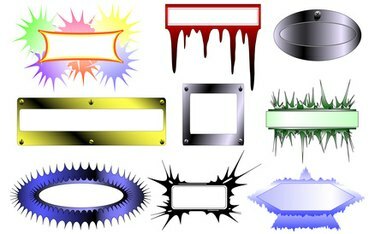
מיזוג דואר יכול לעזור לך ליצור תגי שם.
Microsoft Excel היא תוכנת גיליונות אלקטרוניים שבה אתה יכול להשתמש כדי לעקוב אחר אנשים שמשתתפים בפגישה או כנס ויזדקקו לתג שם. עם זאת, יהיה עליך לבצע מיזוג דואר של Microsoft Word כדי להדפיס את התוויות הללו. שגרת מיזוג הדואר שואבת מידע מ-Excel ומעצבת עבורך את התוויות שלך. כל מה שאתה צריך לעשות הוא לקנות את התוויות, לחבר כמה פיסות מידע חיוניות ולהדפיס את התוויות שלך.
אקסל 2003
שלב 1
פתח את Microsoft Word.
סרטון היום
שלב 2
לחץ על "מכתבים ודיוור" בתפריט כלים ולאחר מכן לחץ על "אשף מיזוג דואר".
שלב 3
לחץ על "תוויות" בשלב 1 של אשף מיזוג הדואר, ולאחר מכן לחץ על "אפשרויות תווית" בשלב 2 של אשף מיזוג הדואר. בחר את הגודל של תוויות תג השם שלך מהרשימה.
שלב 4
לחץ על "הבא", ולאחר מכן לחץ על "השתמש ברשימה קיימת" ולחץ על כפתור "עיון".
שלב 5
מצא את קובץ ה-Excel שלך ולאחר מכן לחץ על "פתח".
שלב 6
מצא את הרשימה שלך בתיבה בחר טבלה ולחץ עליה. סמן את התיבה "שורת הנתונים הראשונה מכילה כותרות עמודות", ולאחר מכן לחץ על "אישור".
שלב 7
הסתכל על תוויות המילים משמאל (בתיבת הדו-שיח נמעני מיזוג דואר) ולאחר מכן לחץ על כל תוויות העמודות התואמות. לדוגמה, ייתכן שתראה התאמה ל"שם", אז לחץ עליה. התוויות הבסיסיות שלך נוצרו.
אקסל 2007
שלב 1
פתח את Microsoft Word. מסמך ריק ייפתח אוטומטית.
שלב 2
לחץ על הכרטיסייה "דיוור" ולאחר מכן לחץ על כפתור "התחל מיזוג דואר".
שלב 3
לחץ על "אשף מיזוג דואר שלב אחר שלב".
שלב 4
לחץ על כפתור הבחירה "תוויות" ולאחר מכן לחץ על "הבא: מסמך התחל".
שלב 5
לחץ על כפתור הבחירה "התחל ממסמך קיים", אתר את מסמך ה-Excel שלך ולאחר מכן לחץ על "הבא". עקוב אחר ההוראות כדי לבחור גודל תווית ומדפסת, לחץ על "הבא" בכל פעם כדי להשלים את תהליך.
עֵצָה
נתוני Excel צריכים להיות ברשימה עם תוויות עמודות המזהות מה יש בעמודה (לדוגמה, שמות). זה עוזר לך להגדיר בקלות את מיזוג הדואר.




